위치 서비스가 잘못될 수 있습니까?
게시 됨: 2020-06-16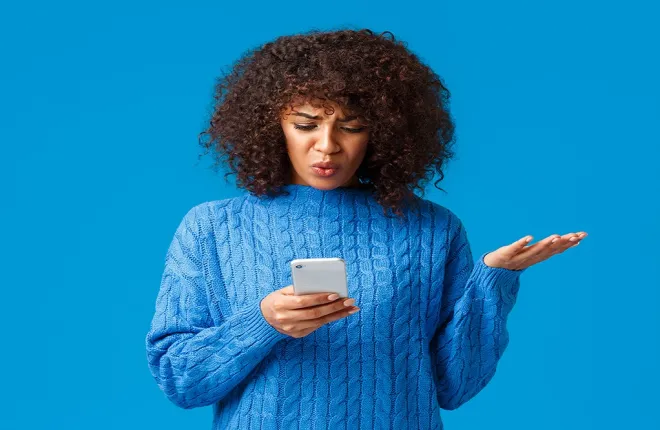
우리는 종종 우리가 사용하는 위치 서비스가 자동으로 정확한 주소를 표시하는 것을 당연하게 여깁니다. 친구에게 위치를 보내거나 방문할 새로운 레스토랑을 찾을 때 앱이 잘못된 장소를 표시할 것이라고 기대하지는 않습니다.
그러나 우리는 기술이 완벽하지 않다는 것을 알고 있습니다. 모든 종류의 오류가 항상 발생합니다. 그러나 위치 서비스가 잘못될 수 있습니까? 그렇다면 문제를 해결할 수 있습니까? 이 문서에서 자세히 알아보세요.
시도할 수 있는 잘못된 위치 수정
빠른 링크
- 시도할 수 있는 잘못된 위치 수정
- 1. 위치 서비스가 꺼져 있습니다.
- 2. 특정 앱이 작동하지 않음
- 3. 귀하는 귀하의 위치에 대한 액세스를 허용하지 않았습니다
- 4. Wi-Fi 문제
- 5. iOS에서 위치 데이터 재설정
- 6. Android에서 위치 정확도 개선
- 기술은 완벽하지 않습니다
예, 위치 서비스는 때때로 잘못된 위치를 표시할 수 있습니다. 여기에는 몇 가지 이유가 있으며 대부분은 빠르게 해결할 수 있습니다. 설명할 수정 사항은 운영 체제에 따라 약간 다를 수 있습니다. 그러나 모바일 장치에서 올바른 위치를 얻으려면 무엇을 해야 하는지 알게 될 것입니다.
1. 위치 서비스가 꺼져 있습니다.
실수로 위치 서비스를 끈 경우 휴대전화에 잘못된 위치가 계속 표시될 수 있습니다. 개인 정보 보호를 위해 특정 장소에서 사용하고 싶지 않아 일부러 그렇게 했을 수도 있습니다. 어떤 경우이든 다시 켜는 방법은 다음과 같습니다.
- 스마트폰이나 태블릿에서 설정 앱을 실행하세요.
- 개인 정보 보호를 열고 메뉴에서 위치 서비스를 선택합니다.
- 토글을 전환하여 켜십시오.
- 아래 목록의 모든 앱에 내 위치에 액세스할 수 있는 권한이 있는지 확인하세요.
Android 휴대전화의 경우 위치 또는 보안 및 개인정보 보호에서 이러한 설정을 찾을 수 있습니다. 이전 Android 버전을 사용하는 경우 옵션의 이름은 위치 액세스입니다.
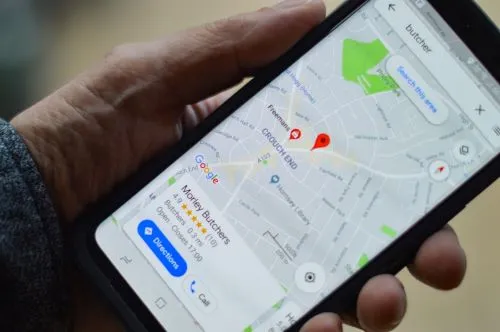
2. 특정 앱이 작동하지 않음
하나의 앱에서만 위치가 잘못 표시되는 경우 휴대전화가 아니라 특정 앱이 문제를 일으킬 수 있습니다.
App Store 또는 Google Play Store를 열고 사용 가능한 업데이트를 확인하여 이 문제를 해결할 수 있습니다. 최근에 앱을 업데이트하지 않은 경우 버그가 발생하고 위치가 엉망이 될 수 있습니다. 또한 앱을 다시 설치하거나 앱 데이터 또는 캐시를 삭제해도 작동할 수 있습니다. 앱이 사용자의 위치에 액세스할 수 있는지 확인합니다. 이러한 수정 사항이 작동하지 않으면 휴대전화를 다시 시작하거나 위치를 껐다가 다시 켜보세요.
이러한 제안을 모두 시도한 후에도 앱이 계속 잘못된 위치를 표시하는 경우 App Store 또는 Google Play를 방문하여 문제를 신고할 수 있습니다.
3. 귀하는 귀하의 위치에 대한 액세스를 허용하지 않았습니다
둘 이상의 앱에 문제가 있는 경우 휴대전화 설정이 문제일 가능성이 높습니다. 특정 시점에서 내 위치를 사용하는 앱을 설치할 때 앱에서 기기의 위치를 볼 수 있도록 허용해야 합니다. 그들은 그것을 사용하여 사용자 경험을 개선하고 적절하게 서비스를 제공합니다.
다음을 수행하여 이를 확인할 수 있습니다.
- 설정 앱을 엽니다.
- 개인 정보 보호로 이동하여 위치 서비스를 선택합니다.
- 토글을 켜기로 전환합니다.
- 내 위치에 액세스할 수 있는 앱 목록까지 아래로 스크롤합니다.
- 위치가 잘못된 앱이 목록에 없으면 이것이 이유일 수 있습니다.
이 앱이 처음 사용자의 위치를 확인하도록 요청했을 때 이 앱에 대한 액세스를 거부했을 수 있습니다. 이 문제를 해결하려면 휴대전화의 모든 앱 목록으로 이동하여 원하는 앱을 찾으세요. 권한을 선택하고 위치 토글이 켜져 있는지 확인합니다.

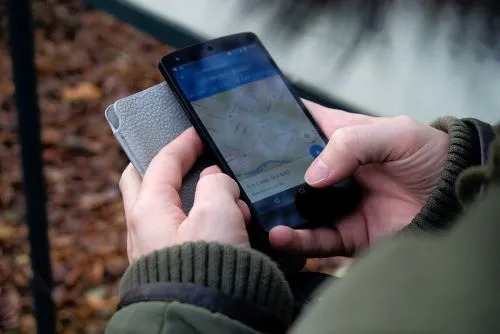
4. Wi-Fi 문제
Bluetooth 또는 셀룰러 네트워크와 결합된 Wi-Fi는 일반적으로 GPS 신호보다 빠릅니다. 그들은 당신의 정확한 위치를 파악하는 데 더 많은 시간이 필요할 것입니다.
그러나 이전에 가본 적이 있는 장소에서 연결하면 이런 종류의 정보를 저장하기 때문에 훨씬 더 빠릅니다. 귀하의 홈 라우터는 쉽게 인식되며 귀하의 홈 위치는 다른 곳에 있을 때보다 더 빨리 결정됩니다. 예를 들어 동일한 라우터를 이동하고 유지하는 경우 빠르게 연결되지만 저장된 위치를 새 위치로 교체할 때까지 잘못된 위치가 계속 표시될 수 있습니다.
또 다른 문제는 연결의 안정성입니다. 신호가 너무 약하면 모바일 장치가 위치를 확인할 수 없는 경우가 있습니다. 마지막으로 체크인한 장소 또는 가까운 위치를 표시할 수 있지만 정확하지는 않습니다.
5. iOS에서 위치 데이터 재설정
문제의 원인을 확인할 수 없습니까? 그렇다면 다음 수정 중 하나를 시도하여 휴대전화가 새 위치를 결정하는 데 도움을 줄 수 있습니다. 자주 방문하는 위치를 비활성화하거나 위치 설정을 재설정합니다.
자주 방문하는 위치의 사용을 비활성화하려면 다음을 수행하십시오.
- 설정을 연 다음 개인 정보를 엽니다.
- 위치 서비스를 찾고 이 중에서 시스템 서비스를 선택합니다.
- 이 메뉴에서 자주 찾는 위치를 선택합니다.
- 토글을 탭하여 끕니다.
위치를 재설정하면 문제가 해결될 수도 있습니다.
- 설정을 열고 일반으로 이동합니다.
- 재설정 섹션을 찾아 탭하여 엽니다.
- 거기에서 위치 및 개인 정보 재설정을 선택하십시오.
- iOS 비밀번호를 입력하면 위치가 재설정됩니다.
6. Android에서 위치 정확도 개선
Android 기기에는 Wi-Fi 네트워크 또는 근처의 블루투스 기기와 같은 다양한 서비스와 센서를 사용하여 위치 정확도를 개선할 수 있는 몇 가지 옵션이 있습니다. 아래 지침에 따라 옵션을 활성화할 수 있습니다.
- Android 휴대폰에서 설정을 열고 사용 중인 OS 버전에 따라 위치 또는 보안 및 개인 정보 보호를 선택합니다.
- 위치 액세스를 누른 다음 고급 설정을 누릅니다.
- Wi-Fi 및 Bluetooth 토글이 모두 켜져 있는지 확인합니다.
- 이전 화면으로 돌아가 위치 서비스 섹션을 찾습니다.
- Google 위치 정확도를 탭합니다.
- 토글이 켜져 있는지 확인합니다.
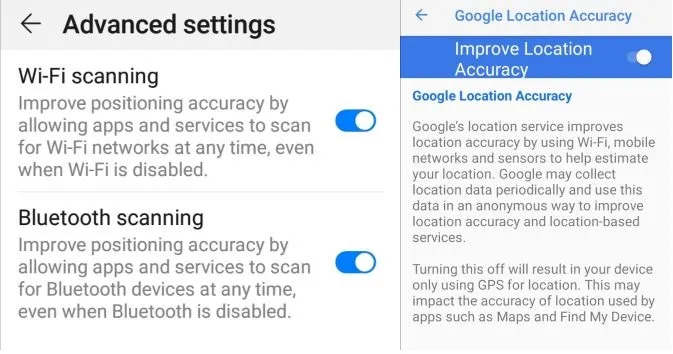
기술은 완벽하지 않습니다
위치 서비스에는 다중 프로세스, 데이터 수집 및 저장, 신호 수신 등이 포함됩니다. 물론 오류 방지 기능은 아니므로 모바일 장치에서 때때로 잘못된 위치를 표시할 수 있습니다. 다행히 오류를 수정하고 정확한 위치로 돌아갈 수 있는 간단한 방법이 있습니다.
기기에서 잘못된 위치를 본 적이 있습니까? 이 수정 사항 중 일부를 시도하고 아래 의견 섹션에서 어떻게 진행되었는지 알려주십시오.
